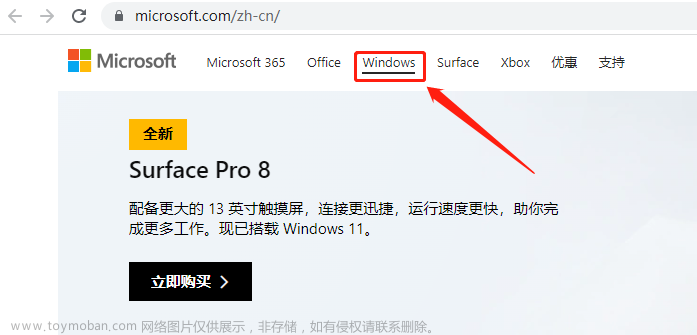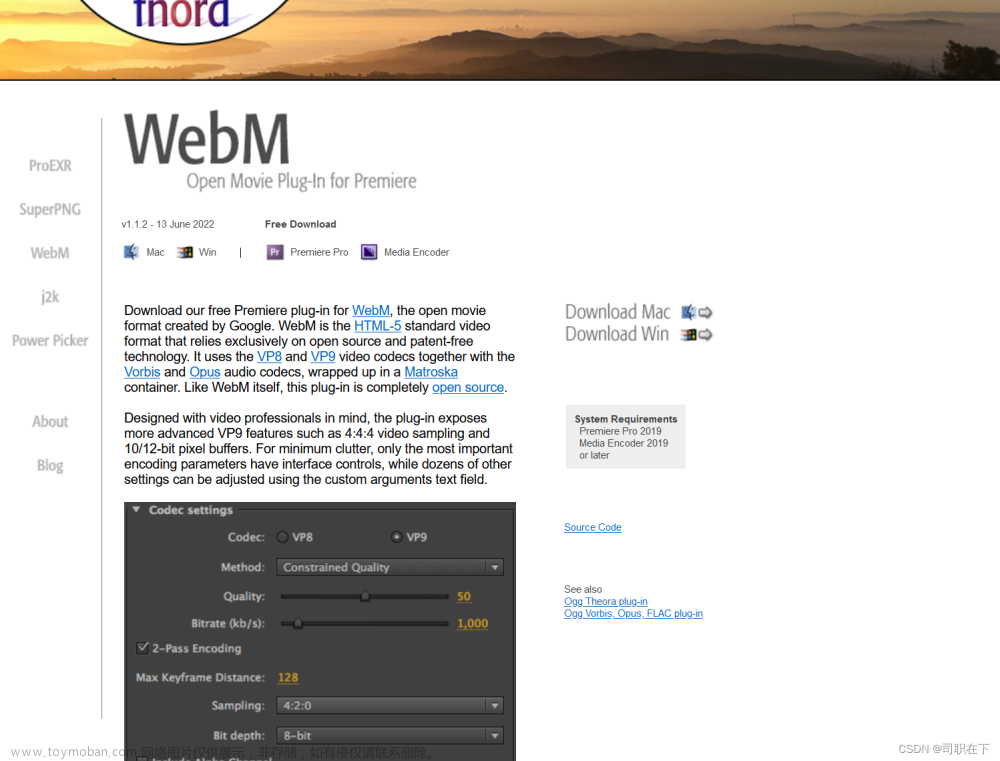我的电脑不太适合用百度来的方法,可能是因为我mac安装的地址不一样吧。
第一步:先找到AGSService服务

第二步,将找到的这个AGSService文件拖到终端里面去,然后就可以得到这个文件的路径
(我之前按百度找到的方法去找路径就是找不到这个AdobeGCCClient文件夹)

第三步,删掉AdobeGCCClient文件
总结:最终是需要删掉AdobeGCCClient这个文件夹解决问题,我描述的过程就是如何找到这个文件夹。
以下是别人的解决方案:
ADOBE GENUINE SOFTWARE INTEGRITY SERVICE: FIX ON WIN & MAC
随着知识产权保护技术的不断进步,Adobe正在其产品的最新版本中更积极地集成Adobe正版软件完整性服务。
该服务旨在阻止盗版,更好地追踪正版软件。但最近,越来越多的Adobe用户报告说,即使他们购买了Adobe产品的合法副本,屏幕上也会出现Adobe正版软件错误。让我们把一切弄清楚。
什么是Adobe正版软件完整性服务?

此消息将中断工作流并干扰软件的每次启动。
如果您收到此通知,Adobe在验证过程中假设您的软件已被修改或黑客攻击,您的密钥或帐户被报告被盗或被阻止,并且用户不遵守许可条款。
Adobe使用大量的技术、服务和功能来确定安装的Adobe产品是否可信。除了通知之外,用户还可以通过Adobe正版软件完整性服务查看其活动监视器或任务管理器中运行的验证过程。
如果您尝试了各种方法来消除持久通知,但没有成功,那么本指南适合您。
禁用Adobe正版软件完整性服务的不同方法
如果您购买的软件产品或套件不是直接从Adobe官方网站购买的,那么它可能已经属于非正版软件。欺诈案件,如盗版Photoshop,相当频繁。即使在知名市场上,不诚实的中介机构和在线交易平台也可以销售假冒软件。
如果您确定您没有使用官方产品或Adobe套件,我建议您从官方产品网页下载最新版本,并在开始修改PC之前安装。

如果您认为您购买了仿冒软件,并且从未使用过Adobe Creative Cloud crack等软件,请按照通知进入登录页面以获取解决方案,然后单击通知中提供的链接以了解更多信息。但是,当Adobe正在调查向您出售非法软件时,弹出式通知可能会给您的工作流程带来不便。
此问题与Windows和Mac用户相关。解决方案算法类似:禁用服务并删除进程文件夹,即负责弹出消息的所有软件实例。在特别“严重”的情况下,您还必须放弃Adobe Update(这将剥夺您的自动更新)。
方法№1–通过服务禁用Adobe正版软件完整性服务
Windows用户最简单的方法
这是Windows 7、Windows 8和Windows 10在启动程序而不删除程序时如何禁用Adobe正版软件完整性服务的最简单方法之一。
- 在Windows中打开搜索控制台。通过单击左下角的窗口图标、开始按钮或放大镜图标(取决于操作系统版本)来完成此操作。在搜索文本框中输入“services”。
- 将打开一个窗口,其中包含许多可用服务的列表。选择底部的“Standard”选项卡。
- 在按字母顺序排列的列表中,找到“Adobe genuine software integrity service”。右键单击此服务打开上下文菜单,从列表中选择“属性”选项。
- 在启动类型字段的新弹出窗口(常规下),从下拉菜单中选择“禁用”,然后单击应用和确定按钮。
重新启动系统并运行Adobe程序后,您将看到此方法是否有效。如果没有,请尝试下一种方法。
方法№2–通过任务管理器禁用Adobe正版软件完整性服务
禁用和擦除服务的更高级方法

用户中最有效的解决方案是禁用和删除负责弹出消息的软件的所有部分。为此,请执行以下步骤:
- 通过在控制台的搜索文本框中键入“任务管理器”打开任务管理器,或同时按Ctrl+Alt+Del>Task Manager。
- 选择“进程”选项卡,在列表中或作为可执行文件找到“Adobe genuine software integrity service”进程。exe应用程序(取决于操作系统版本),右键单击它并从上下文菜单中选择“打开文件位置”。该命令将打开一个名为AdobeGCIClient的文件夹,其中包含此服务。
- 保持此文件夹打开,然后返回任务管理器。右键单击“Adobe genuine software integrity service”流程,然后从上下文菜单中单击“结束任务”。
- 擦除在步骤中打开的AdobeGCIClient文件夹№2
重新启动电脑并检查问题是否已修复。如果问题没有消失,并且重新启动后重新创建了文件夹,请不要删除Adobe正版软件完整性服务,并尝试将其重命名为类似的服务。如果没有帮助,请转到下一种方法。
方法№3–通过命令提示符删除
这不是最简单但可靠的方法

只有在上述禁用Adobe正版软件完整性服务窗口的方法均不适用时,才运行命令行窗口(cmd)来尝试此操作
- 在Windows搜索框中键入“cmd”,选择“以管理员身份运行”选项。或者右键单击结果并选择“以管理员身份运行”(取决于操作系统版本)。
- 然后,在命令提示工作区(您将通过黑色背景和白色文本识别它),立即键入“sc delete AGSService”并按Enter键。
- 手动擦除“AdobecClient”文件夹。要执行此操作,请转到 C:\Program Files (x86)\Common Files\Adobe\AdobeGCClient或以方法中所述的方式查看其位置№2(在通过命令行擦除服务之前)。
如果上述所有方法都不起作用,请尝试使用相同的方法,并通过命令提示符,使用命令“sc delete AAMUpdater”禁用Adobe updater启动实用程序。然后从C:\ProgramFiles(x86)\Common Files\Adobe\OOBE\PDApp\UWA中手动删除其文件夹。
方法№4–删除MAC上的Adobe正版软件完整性服务
对于Mac用户

我假设您熟悉使用MAC。
- 单击主屏幕下部菜单中出现的图标,打开Finder应用程序。
- 在顶部导航栏中,您将看到“Go”选项。选择它并单击“转到文件夹”选项。
- 从出现的文件夹中选择Application Support>Adobe>AdobeGCCClient。
- 删除“AdobeGCCClient”文件夹并将其从垃圾桶中删除。
参考地址:Adobe Genuine Software Integrity Service: Fix on Win & Mac文章来源:https://www.toymoban.com/news/detail-441462.html
这个网站包含了windows系统和mac解决的方案文章来源地址https://www.toymoban.com/news/detail-441462.html
到了这里,关于如何解决烦人Adobe正版软件完整性服务提示,Adobe genuine software integrity service的文章就介绍完了。如果您还想了解更多内容,请在右上角搜索TOY模板网以前的文章或继续浏览下面的相关文章,希望大家以后多多支持TOY模板网!